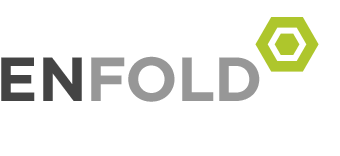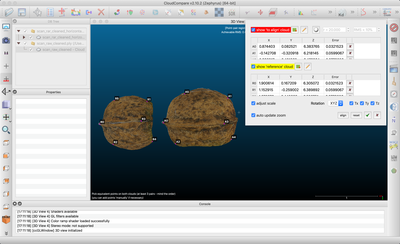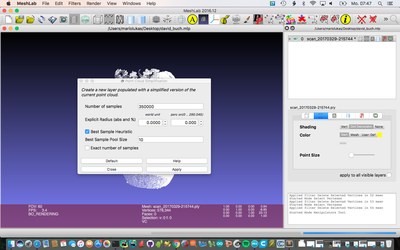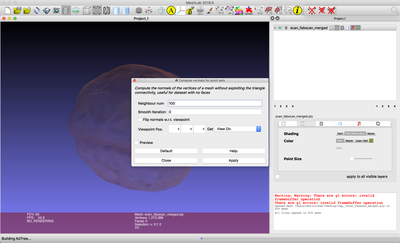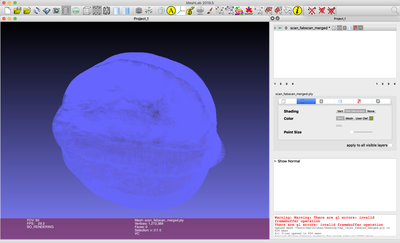Hi zusammen,
ich bin neu hier und gerade dabei den FabScan aufzubauen. Eine Frage die mich interessiert wäre folgende....
Ich kenne es von anderen 3D Scannern das man von einem Objekt mehrere Scans machen kann (z.B. um den Boden und die Decke mit zu scannen) und das dann von der Software zusammengefügt wird. Geht das mit dem FabScan auch? Oder muss ich dann einfach mehrere Scans machen und die Punktwolken dann mit CloudCompare oder Meshlab zusammenfügen... meine Sorge ist dann nur das es nicht zusammenpasst... hoffe ihr versteht was ich meine :-).
Danke und schöne Grüße
Paolo
Willkommen Paolo,
die FabScan Software hat zur Zeit keine Funktion zum zusammenfügen von einzel Scans. Wie du schon richtig erkannt hast geht es am besten mit MeshLab oder CloudCompare.
Ich nutze meist sogar beides. CloudCompare zum zusammenfügen und anschließend MeshLab um das Mesh zu erzeugen. Beide können allerdings auch beides. Warum ich so vergehe erklärt sich dadurch dass ich den Alignement Prozess in CloudCompare besser finde. Es ist sehr einfach und Intuitiv zu bedienen. In MeshLab gestaltet sich das ganze schon schwieriger. Wohingegen MeshLab beim meshen mit einer Vielzahl an Werkzeugen daher kommt und somit um einiges mächtiger ist als. CloudCompare.
Meine Arbeitsweise:
1. Beide Scans in CloudCompare laden
2. Manuelles Alignment, Auswahl von. 5 oder mehr. gleichen Punkten
3. Nochmaliges Automatisches Alignment (ICP)
Bei beiden Prozessen wähle ich auch immer "ajdust scale". Somit kannst du sicher sein dass beide auf jeden Fall genau zusammen passen.
4. Wenn beide zusammengebaut sind lade ich die Resultierende Punktwolke in MeshLab
5. Dort wende ich vorerst einen subsampling Filter auf die Punktwolke an als Faustregel gebe ich immer ca. 2/3 der Urspungspunktmenge an
6. Danach berechne ich die Normalen, hier muss experimentiert werden. Gute Normalen zeigen immer nach Außen. Du kannst über die Render Einstellungen von MeshLab die Normalen anzeigen lassen. Sollte viele ins innere des Objekts zeigen dann versuch einfach die Anzahl der Neighbours zu verändern, oder beim Subsampling etwas niedriger zu gehen.
7. Anschließend kann man über Poissson Rekunstruktion das Mesh berechnen. Der interessanteste Wert ist hier die "Reconstruction Depth". Der Anfangswert ist auf 8 gestellt. Diesen Wert kann man nach oben korrigieren um das Ergebnis zu verbessern. Das verlängert allerdings die Berechnungszeit und ab einem Wert von 12 sind kaum noch Verbesserungen zu erkennen.
Ich müsste dringen einen Blog Beitrag zur Vorgehensweise schreiben.
Gruss
Mario
Super, vielen vielen lieben Dank für die ausführliche Anleitung. So kann ich das bestimmt machen...
jetzt muss ich erstmal auf ein anderes Kabel warten... in meinem Set war für das Ringlicht leider ein 4pol. Kabel dabei statt ein 3pol.... wird aber von Watterott ausgetauscht...
Grüße
Paolo